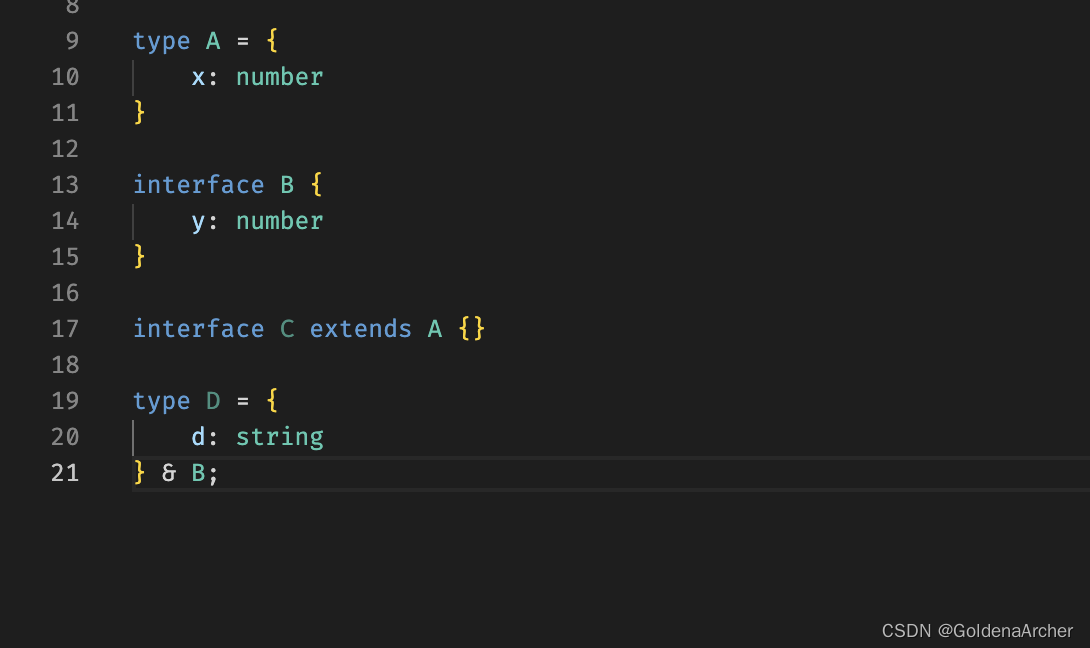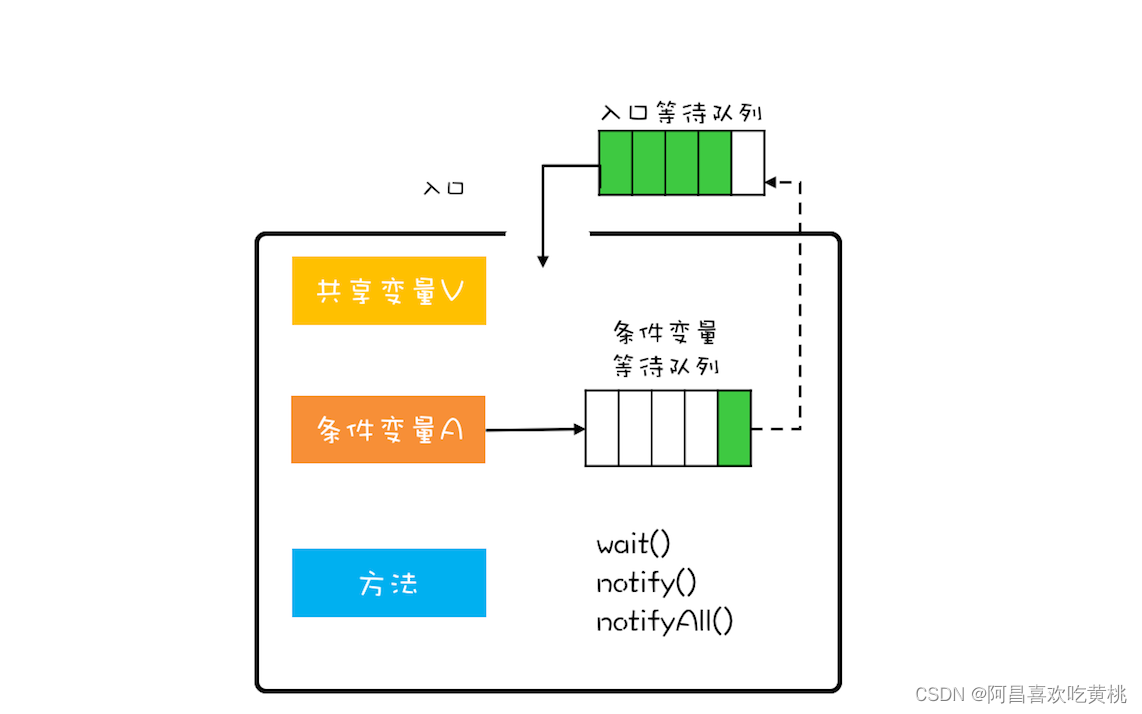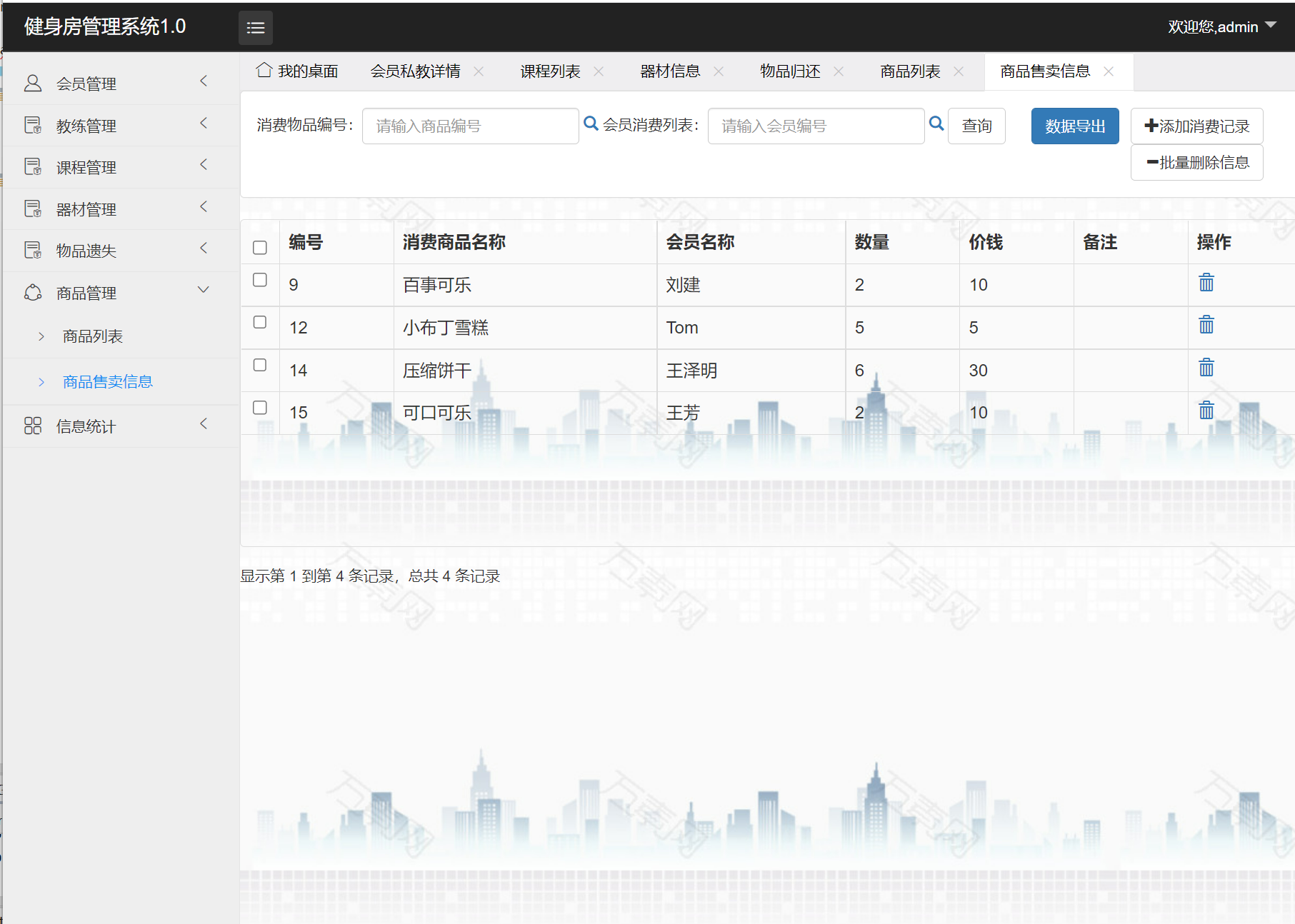1 适用性
金南瓜SECS是最适应于全自动智能设备的选择。
适用行业:半导体、光伏、PCB等
全面支持E5、E30、E37、E40、E87、E90、E94、E116
PLC SECS/GEM具有怪兽级的强劲性能,处理性能高达10ms/条,全面升级的高适应性,易用友好的SECS工具,利于快速开发部署。
金南瓜SECS兼容运行在独自工控机,或与设备软件集成在一台工控机,让用户灵活应对各种使用场景。
网站www.semisecs.com
2 清单与展示

2.1 软件清单
1. PlcSecsControlView.exe是“PLC连接器”,用于建立PLC与服务器之间的桥梁。
2. HostViewApp.exe是“主机EAP端模拟”,用模拟作工厂端测试对接。
3. 支持VB、Java、C、C++、C#、Labview的产品在另外在支持方案中。
2.2 模拟软件展示
1. PlcSecsControlView.exe是“PLC连接器”,用于建立PLC与服务器之间的桥梁。
2. HostViewApp.exe是“主机EAP端模拟”,用模拟作工厂端测试对接。
3. 支持VB、Java、C、C++、C#、Labview的产品在另外在支持方案中。
2.2 模拟软件展示
1. 主机端模拟软件HostViewApp
用于模拟工厂的功能测试,便于设备在出厂前测试每项功能。

2. PLC对接软件PlcSecsControlView

3 使用环境
3.1 运行环境
Windows XP SP3
windows 7(建议使用)
windows 10(建议使用)
3.2 硬件环境
硬件:
工控机
接口:
以太网网口至少1个
CPU:
建议:I3及以上
最低配置: atom CPU(如倍福PLC)、J1900、J1800
内存:
4G及以上(2G内存在开过多软件时候,导致内存不足导致其他问题)
4 SECS功能介绍
用户需要支持的功能:
1. 变量variable:设备的各类数据都可以为变量。
2. 事件event:设备发生的标志性动作。
3. 警报alarm:设备发生故障,需要人为干预恢复生产。
4. 远程控制remote:主机发送远程命令控制设备。
5. 程式管理recipe manage:主机获取设备的程式清单、上传下载程式等操作。如果没有该功能,可以不支持。
具体参考“PLC SECS 开发设计流程“手册
5 PLC SECS配置使用
多设备添加
1.打开文件夹,进入到PlcsecsData文件夹中,复制一份HOST端信息文件,粘贴后按需重命名

2.打开PLC SECS软件后即可看到已添加的多个设备

运行PLC SECS软件,进入配置界面
1. 选择左边的配置列表
2. 点击“选择”按钮,将配置选为当前操作配置
3. 点击“配置按钮”,进入配置界面

进入配置页面

5.1 通讯配置
进入配置界面后,点击“通讯”

配置列表
- 配置软件通讯参数、设置软件启动自动连接参数。
- PlcSecsControlView的SECS配置中地址栏需填入本地机IP 127.0.0.1或0.0.0.0,
- EAP、MES端的IP地址是PlcSecsControlView所安装的工控机的IP地址。
- 端口号(默认5555)、Device ID号一致。
5. 配置完毕后,点击右边的“保存”
6. 重启软件后出现下图即配置成功。

5.2 PLC通讯配置

1. PLC模块列表:
2. PLC通讯参数:
① PLC连接的通讯参数
3. 添加新的PLC通讯
① 添加和删除模块
② 根据PLC类型选择对应的通讯
5.3 变量配置
变量内容
1. 设备运行过程中的数据。
配置界面如下

配置顺序:
1. 点击右上角的“添加”按钮,添加一行新的数据在尾部
2. 配置左边的列表区域
2.1 VID为数据的SECS 变量ID
2.2 Name为数据的SECS名称,只支持英文
2.3 PLC地址为数据在PLC中的存放地址
| 项 | 参考 |
| 三菱地址 | D102、D100 |
| 西门子 | Modbus方式: 西门子地址除以2。 例如:在西门子DB地址为100,转成modbus地址为50。 |
2.4 SECS Format为数据的SECS数据格式
| Format | 描述 |
| B | 二进制byte |
| TF | 布尔类型 bool |
| A | ASCII字符串 |
| I8 | 8字节整型 |
| I1 | 1字节整型 |
| I2 | 2字节整型 |
| I4 | 4字节整型 |
| F4 | 单精度浮点型 float |
| F8 | 双精度浮点型 double |
| U8 | 8字节无符号整型 |
| U1 | 1字节无符号整型 |
| U2 | 2字节无符号整型 |
| U4 | 4字节无符号整型 |
2.5 Size为数据的长度、个数。
例如U2格式情况下:
Size为1,代表1个U2数据。
Size为2,代表2个U2数据。
2.7 Units为数据单位
2.9 PLC Format:数据在PLC中的存储格式
如果选择空,数据类型将采用SECS Format项
| Format | 描述 |
| B | 二进制bits |
| TF | 布尔类型 |
| A | ASCII字符串 |
| I8 | 8字节整型 |
| I1 | 1字节整型 |
| I2 | 2字节整型 |
| I4 | 4字节整型 |
| F4 | 单精度浮点型 |
| F8 | 双精度浮点型 |
| U8 | 8字节无符号整型 |
| U1 | 1字节无符号整型 |
| U2 | 2字节无符号整型 |
| U4 | 4字节无符号整型 |
| SiemensString | 西门子PLC的string数据类型 |
- 配置完成后点击保存,重启后生效
5.4 事件配置
1. 发送事件,通知处理。

配置顺序:
1. 点击右上角的“添加”按钮,每次添加新的一行在尾部
2. 配置左边的列表区域
2.1. ID是事件的数字编码,不能与警报重复
2.2 Name是事件的描述,切记仅支持英文ASCII
2.3. PLC地址是事件在PLC中的地址
2.4. PLC Format是数据类型
| Format | 描述 |
| B | 二进制byte |
| TF | 布尔类型 |
| A | ASCII字符串 |
| I8 | 8字节整型 |
| I1 | 1字节整型 |
| I2 | 2字节整型 |
| I4 | 4字节整型 |
| F4 | 单精度浮点型 |
| F8 | 双精度浮点型 |
| U8 | 8字节无符号整型 |
| U1 | 1字节无符号整型 |
| U2 | 2字节无符号整型 |
| U4 | 4字节无符号整型 |
注意事项:
- PLC地址数据非0,代表要发送事件
5.5 警报配置
警报含义
1. 设备出现故障,需要人为干预

配置顺序:
1. 点击右上角的“添加”按钮,每次添加新的一行在尾部
2. 配置左边的列表区域
2.1 ID是警报的数字编码,不能与事件重复
2.2 Name是警报的名称
2.3 PLC地址是Alarm在PLC的地址
2.4 Format是Alarm在PLC的数据类型
| Format | 描述 |
| B | 二进制bits |
| TF | 布尔类型 |
| A | ASCII字符串 |
| I8 | 8字节整型 |
| I1 | 1字节整型 |
| I2 | 2字节整型 |
| I4 | 4字节整型 |
| F4 | 单精度浮点型 |
| F8 | 双精度浮点型 |
| U8 | 8字节无符号整型 |
| U1 | 1字节无符号整型 |
| U2 | 2字节无符号整型 |
| U4 | 4字节无符号整型 |
2.5 PLC ID:对应的PLC通讯连接。
参考第5.2章配置
注意事项:
1 警报数值为非0时,设备发生警报。
2 警报数值为0时,设备恢复正常状态。
7. PLC硬件开启通讯
7.1 西门子系列硬件
7.1.1 西门子modbus
1. 首先添加modbus模块
S7 1200的Modbus配置如下图
① 添加modbus tcp模块
② 将modbus设置为高电平TRUE
③ 设置TCP参数 (参考3)
④ 设置输入数据库
⑤ 设置输出口
注意:西门子的地址除以2才是modbus的地址。

2. 配置数据库

3. 配置modbus参数

4. PLC的IP地址

5. 时钟

3. PLC地址与软件地址映射
“金南瓜PLC软件”的地址与“博图软件”中的“偏移量”是一样的数字,无需使用转换公式。
软件只能填写正整数地址,不支持bit位。
尽量从偶数位地址开始,偶数长度。
功能码:西门子PLC的Modbus地址的功能码都为03
例如:
PLC中的int16数据,偏移量10。
则在“金南瓜PLC软件”中填写Format为I2,Size为1,Address为10。
7.2 三菱系列硬件
7.2.1 三菱MX 通讯
配置三菱系统的MX Component通讯软件,配置成功之后即可使用
7.2.2 三菱MC 通讯
在PLC的编程软件中,将MC协议接口开启、或者开启SLMP(FX5U、LCPU)
1. 选择网络

2. 选择连接配置

3. 拖拉SLMP到应用程序中。
配置通讯参数,端口号。

7.2.2.1 以太网模块配置MC通讯

使用以太网模块的MC场景,PLC必须要处理C035通讯错误异常
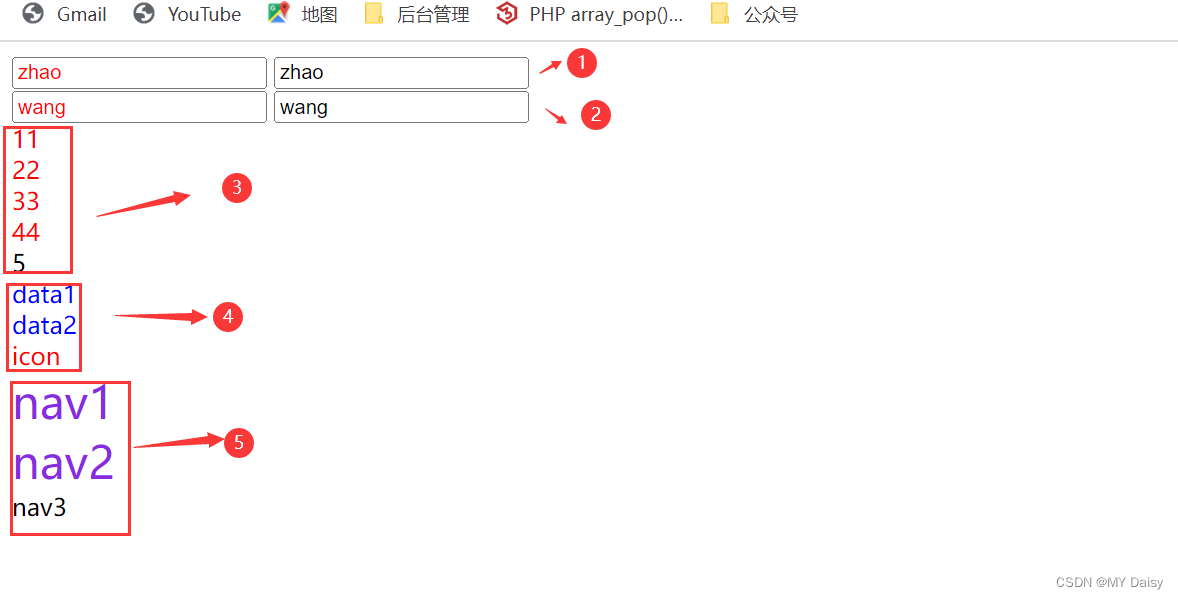

![[附源码]Python计算机毕业设计Django的个人理财系统](https://img-blog.csdnimg.cn/872389624d32432aa700982e34bd416e.png)

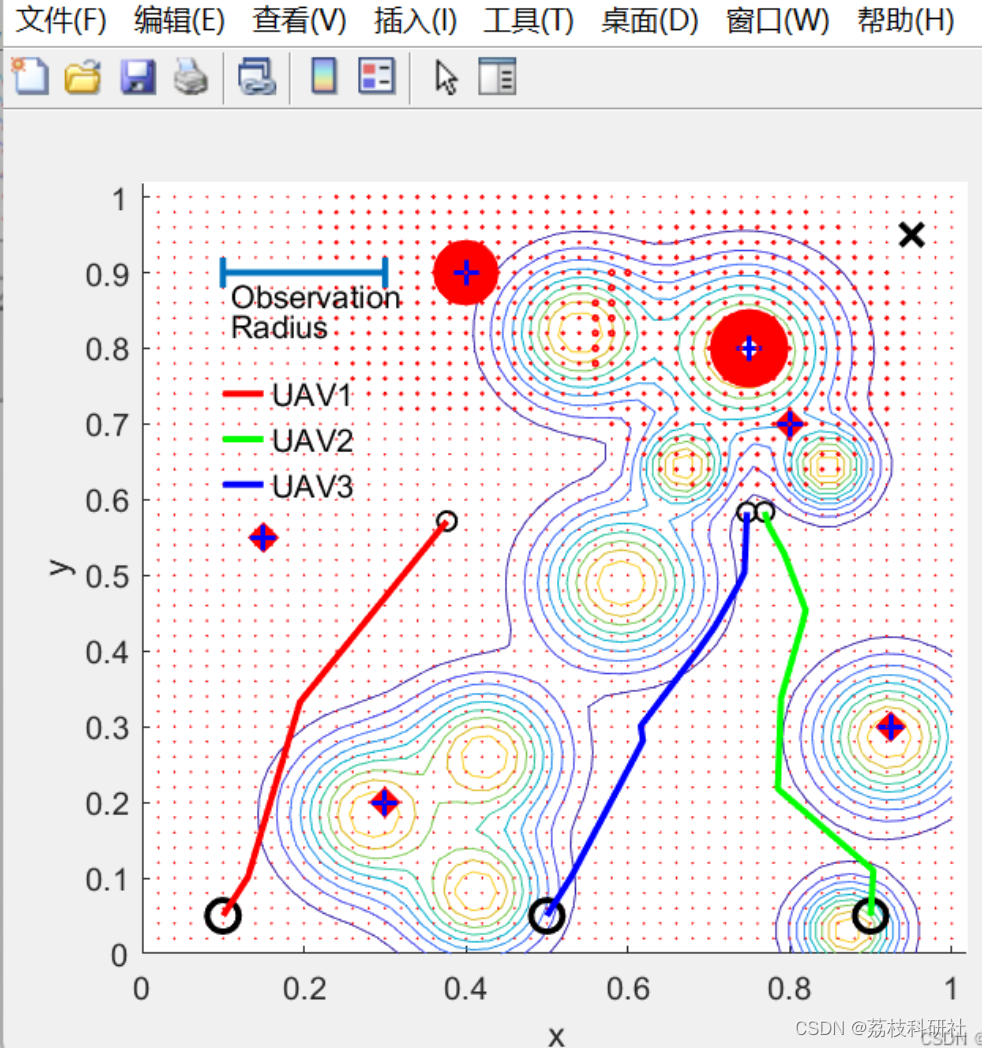
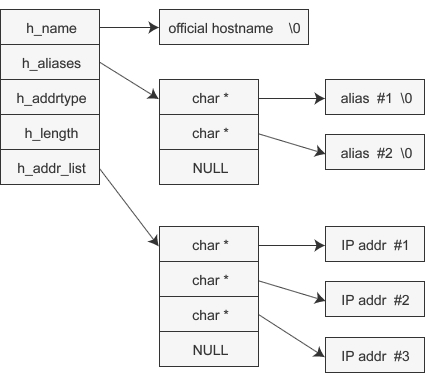
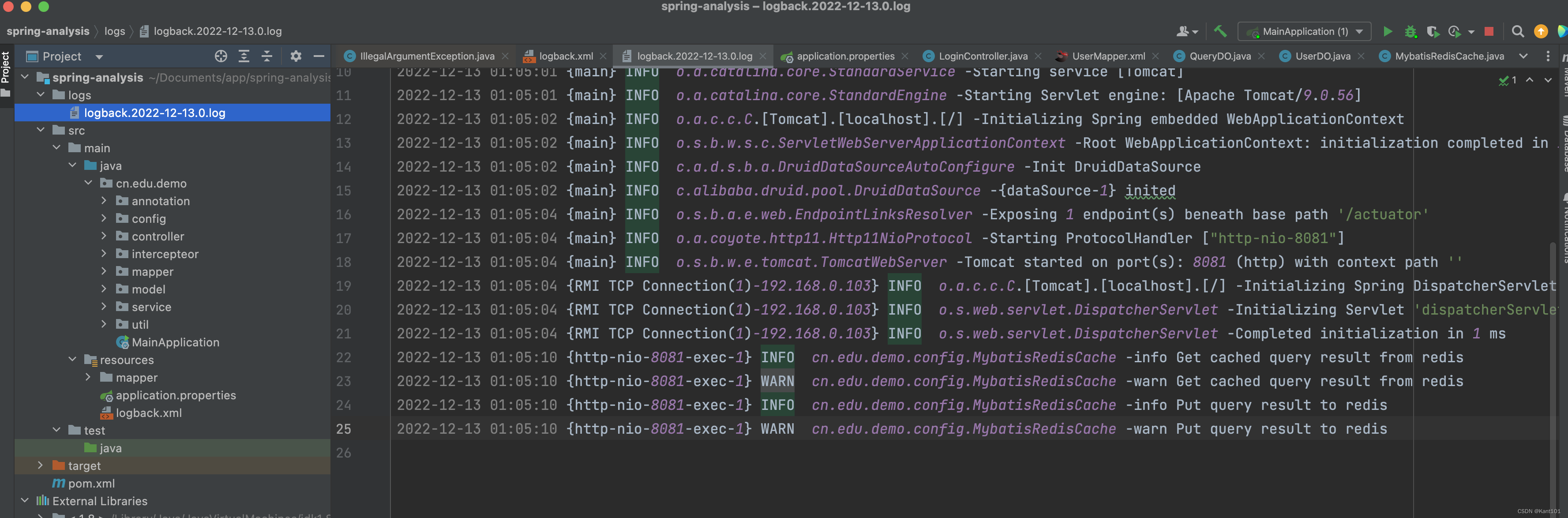
![[附源码]Node.js计算机毕业设计大学校园兼职网站Express](https://img-blog.csdnimg.cn/de9a2bec5cdf405bbf5a4e52d0f9946b.png)

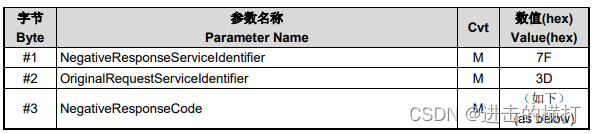




![[附源码]Python计算机毕业设计大学生网上书店Django(程序+LW)](https://img-blog.csdnimg.cn/7735b9ffca0e4919838935a3c8a49107.png)